Google-এর অনুবাদ টুলটি একটি ওয়েব টেক্সট-অনলি ফাংশন থেকে একটি বহুমুখী অ্যাপ্লিকেশনে বিকশিত হয়েছে যা পাঠ্য, চিত্র, বক্তৃতা এবং এমনকি রিয়েল-টাইম কথোপকথন পরিচালনা করতে পারে তাদের সাথে ইন্টারঅ্যাক্ট করতে বা বুঝতে যারা একটি ভিন্ন ভাষায় কথা বলে এবং লেখেন তাদের আগের চেয়ে আরও অ্যাক্সেসযোগ্য। এখানে Google অনুবাদকে কীভাবে ব্যবহার করবেন তা আপনাকে বন্ধু এবং পরিবারের সাথে আরও বেশি সংযুক্ত করতে যারা একটি বিদেশী ভাষায় কথা বলে তাদের সাথে আগের চেয়ে।
Google Translate কিভাবে পাবেন
Google অনুবাদের সর্বাধিক সুবিধা পেতে, আপনাকে আপনার সামঞ্জস্যপূর্ণ Android বা iOS ডিভাইসে অ্যাপটি ডাউনলোড এবং ইনস্টল করতে হবে। নিচের যেকোনও নির্দেশনা শুরু করার আগে, অ্যাপটি খোলা এবং কাজ করছে তা নিশ্চিত করুন।
এর জন্য ডাউনলোড করুন:
iOSAndroidগুগল ট্রান্সলেটের মাধ্যমে কিভাবে পাঠ্য অনুবাদ করবেন
টেক্সট অনুবাদ করা হল গুগল ট্রান্সলেটের সবচেয়ে সহজ এবং সবচেয়ে ভাল-সমর্থিত ফাংশন। আপনি যে কোনও পাঠ্যকে কীভাবে অনুবাদ করবেন তা এখানে রয়েছে৷
৷-
স্ক্রিনের উপরে-বাম দিকে
যে উৎস ভাষা থেকে আপনি অনুবাদ করতে চান তার নাম নির্বাচন করুন। এই উদাহরণে, আমরা ইংরেজি ব্যবহার করছি . -
তারপর স্ক্রিনের উপরের ডানদিকে আপনি যে গন্তব্য ভাষার নাম অনুবাদ করতে চান সেটি নির্বাচন করুন। এই উদাহরণে, আমরা স্প্যানিশ ব্যবহার করছি .
-
পাঠ্য লিখতে আলতো চাপুন বলে যে ক্ষেত্রটি নির্বাচন করুন৷ এবং হয় টাইপ বা কপি এবং পেস্ট করুন (টিপুন এবং ধরে রাখুন) আপনি এই ক্ষেত্রে অনুবাদ করতে চান।
আপনি যা দ্রুত অনুবাদ করতে চান তা লিখতে সাহায্য করার জন্য আপনি ভবিষ্যদ্বাণীমূলক পাঠ্য ফাংশনটিও ব্যবহার করতে পারেন৷
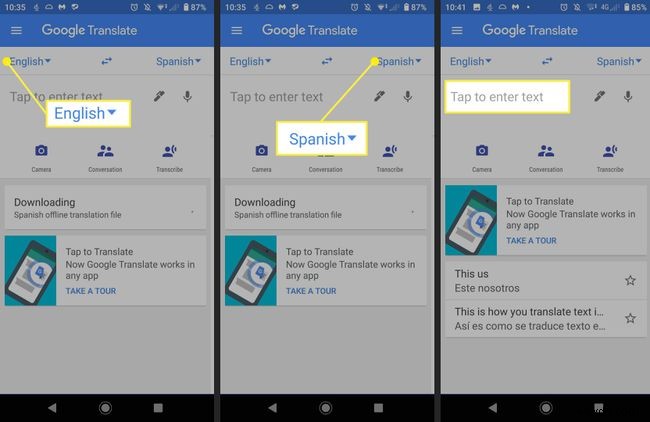
-
আপনি নীচের ক্ষেত্রটিতে যা লিখছেন তা Google অনুবাদ অ্যাপ ক্রমাগত অনুবাদ করবে। এই অনুবাদ প্রক্রিয়া চলাকালীন যে কোনো সময়ে, আপনি স্পীকার-এ আলতো চাপতে পারেন৷ আপনার নির্বাচিত অনুবাদের ভাষায় এটি কেমন শোনাচ্ছে তা শুনতে আইকন৷
৷ -
আপনার টাইপ করা শেষ হলে আপনি ডান তীর বা এন্টার ব্যবহার করতে পারেন৷ পূর্ববর্তী স্ক্রিনে ফিরে যাওয়ার জন্য কী, তারপর আপনি যদি অনুবাদটি অনুলিপি করতে চান তবে তিন-বিন্দু মেনু আইকনে আলতো চাপুন এবং শেয়ার করুন নির্বাচন করুন .

কিভাবে ছবি অনুবাদ করবেন
আপনার ক্যামেরা বা পূর্ববর্তী ছবিগুলি ব্যবহার করে একটি ছবি বা ছবি থেকে একটি বিদেশী ভাষা অনুবাদ করা খুব সুবিধাজনক যখন আপনি বাইরে থাকেন এবং কাছাকাছি থাকেন৷ আমাদের উদাহরণে, আমরা একটি খাবার মেনু ব্যবহার করব।
-
স্ক্রিনের শীর্ষে উৎস ভাষা এবং অনুবাদের ভাষা নির্বাচন করুন। এই উদাহরণে, আমরা চীনা থেকে ইংরেজি ব্যবহার করছি .
-
ক্যামেরা নির্বাচন করুন৷ আইকন৷
৷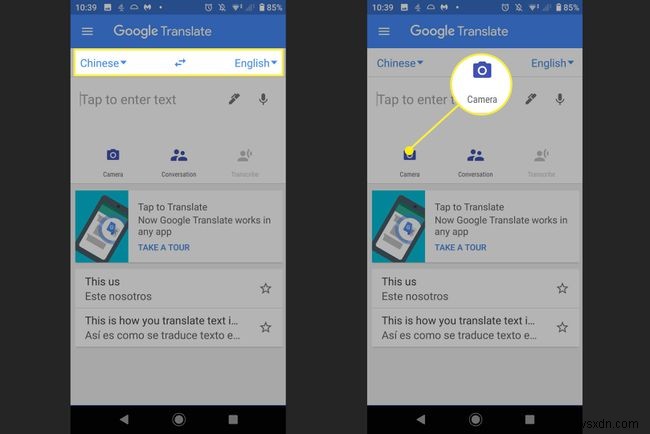
-
আপনি আপনার ক্যামেরা উইন্ডোতে যা অনুবাদ করতে চান তা সারিবদ্ধ করুন এবং ঝটপট নির্বাচন করুন .
আপনি যদি ইতিমধ্যে আপনার কাছে থাকা একটি ছবি অনুবাদ করতে চান, তাহলে আমদানি করুন নির্বাচন করুন৷ বোতাম এবং তারপরে আপনার ডিভাইসে চিত্রটি সনাক্ত করুন এবং নির্বাচন করুন। তারপরে ধাপ 4 এ যান .
-
Google আপনার ডিভাইসে ছবিটি অনুবাদ করবে। অনুবাদ সম্পূর্ণ হতে এক মুহূর্ত সময় লাগতে পারে, কিন্তু এটি হয়ে গেলে, আপনি তাদের অনুবাদ হাইলাইট করতে ছবিতে পৃথক শব্দ নির্বাচন করতে পারবেন।
কিছু ভাষা লাইভ অনুবাদ অফার করে, কিন্তু অন্যদের একটি সংরক্ষিত ছবি প্রয়োজন। অনুবাদের জন্য একটি নির্বাচন স্ক্যান এবং সংরক্ষণ করতে, স্ক্যান নির্বাচন করুন বোতাম।
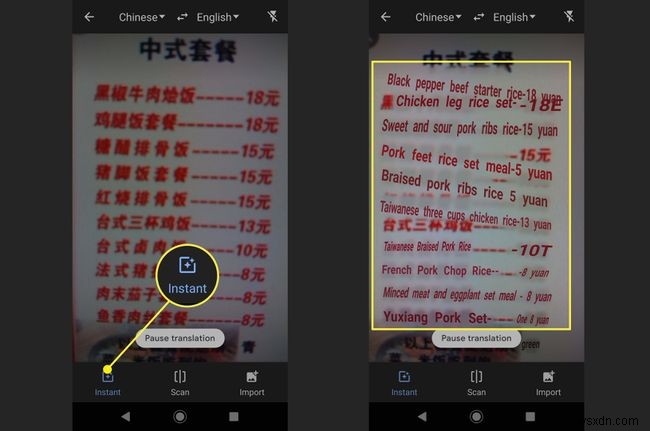
কিভাবে শব্দ এবং বক্তৃতা অনুবাদ করতে হয়
আপনি যা বলেন তা অন্য ভাষায় অনুবাদ করা Google Translate-এর সবচেয়ে দরকারী বৈশিষ্ট্যগুলির মধ্যে একটি যখন ভ্রমণ করছেন বা শুধুমাত্র একটি নতুন ভাষা শেখার চেষ্টা করছেন৷ এটি কীভাবে করবেন তা এখানে।
-
স্ক্রিনের শীর্ষে উৎস ভাষা এবং ভাষাতে অনুবাদ নির্বাচন করুন।
-
মাইক্রোফোন আইকনে আলতো চাপুন এবং যখন একটি বীপ দিয়ে অনুরোধ করা হয়, কথা বলা শুরু করুন। Google স্বয়ংক্রিয়ভাবে আপনার ভয়েসকে পাঠ্য আকারে অনুবাদ করবে৷
৷ -
স্পীকার আইকন নির্বাচন করুন আপনার সাথে কথা বলা অনুবাদ শুনতে।

-
আপনি যদি এর পরিবর্তে একটি ভিন্ন ভাষায় যা বলছেন তা নির্দেশ করতে চাইলে, লিপিবদ্ধ করুন নির্বাচন করুন আইকন তারপরে আগের মতো কথা বলা শুরু করুন এবং আপনি যা বলবেন তা স্ক্রিনে আপনার গন্তব্য ভাষায় অনুবাদ করা হবে।
প্রতিলিপি করা dictating থেকে ভিন্ন. আপনি যখন নির্দেশ দিচ্ছেন, আপনি অনুবাদ করার জন্য ডেটা ইনপুট করতে কীবোর্ড বা স্টাইলাসের পরিবর্তে আপনার ভয়েস ব্যবহার করছেন৷ আপনি যখন প্রতিলিপি করছেন, আপনি আপনার ভয়েসের একটি লিখিত আউটপুট তৈরি করছেন। আপনার যদি একটি বার্তা পাঠাতে বা একটি ইমেল লিখতে হয় তাহলে প্রতিলিপি করা বিশেষভাবে কার্যকর৷
৷ -
মাইক্রোফোনে আলতো চাপুন এবং তারপরে আগের মতো কথা বলা শুরু করুন..
-
আপনি যা বলবেন তা স্ক্রিনে আপনার গন্তব্য ভাষায় অনুবাদ করা হবে। আপনার কথা বলা শেষ হলে, ট্রান্সক্রিপশন শেষ করতে আবার মাইক্রোফোনে আলতো চাপুন।

রিয়েল-টাইম কথোপকথন কিভাবে অনুবাদ করবেন
এছাড়াও আপনি Google Translate ব্যবহার করতে পারেন আপনার এবং এমন একজনের মধ্যে একটি লাইভ কথোপকথনের সুবিধার জন্য যারা আপনি বোঝেন না এমন একটি ভাষায় কথা বলেন।
-
স্ক্রিনের শীর্ষে উৎস এবং গন্তব্য ভাষা নির্বাচন করুন।
-
কথোপকথন নির্বাচন করুন আইকন
-
আপনি যে কোনো সময়ে স্পিকারের ভাষা ম্যানুয়ালি নির্বাচন করতে পারেন যাতে অ্যাপটিকে উৎস হিসেবে ব্যবহার করতে বাধ্য করতে বা স্বয়ংক্রিয় নির্বাচন করতে পারেন। যে কোনো সময়ে কে কথা বলছে তা নির্ধারণ করতে অ্যাপটিকে অনুমতি দেওয়ার বোতাম।

-
কথা বলা শুরু করুন। আপনি যা বলছেন তার অনুবাদ স্ক্রিনে প্রদর্শিত হবে, যেমন আপনি যার সাথে কথা বলছেন তার যেকোনো উত্তরের অনুবাদ। এটি আপনাকে উভয়ই দেখতে দেয় যে রিয়েল-টাইমে কী বলা হচ্ছে৷
৷
Google অনুবাদ কতটি ভাষা সমর্থন করে?
টেক্সট অনুবাদের জন্য গুগল ট্রান্সলেট প্রায় 103টি ভিন্ন ভাষা অনুবাদ করতে পারে। যদিও তাদের সকলেই একে অপরের মতো স্বাভাবিক নয়, এবং 59টি অফলাইনে সমর্থিত, এটি বিশ্বের বেশিরভাগ এবং এর সর্বাধিক জনবহুল ভাষাকে কভার করে৷
নতুন ভাষা প্রায়ই যোগ করা যেতে পারে, তাই আপনি Google সাইটে সমর্থিত ভাষার সম্পূর্ণ তালিকা দেখতে পারেন।
রিয়েল-টাইম বক্তৃতা কথোপকথন 43টি স্বতন্ত্র ভাষা সমর্থন করে, যখন ক্যামেরা ছবির অনুবাদ 88টি ভাষায় উপলব্ধ। আপনার মনে হতে পারে হাতের লেখা আরও চ্যালেঞ্জিং, কিন্তু এটি 95টি ভিন্ন ভাষা সমর্থন করে।


